Requerimientos del sistema
Para instalar Plesk en Linux necesitas al menos 20GB de espacio libre en disco y 2GB de RAM. Todos nuestros VPS disponen de capacidad suficiente y sistemas operativos compatibles para instalar Plesk en ellos. Puedes consultar los requerimientos detallados en los siguientes enlaces:
Debemos tener en cuenta si la elección de nuestro VPS es la correcta, ya que dependiendo del uso que le demos a nuestro servidor, es posible que el espacio en disco no sea el suficiente para nuestros proyectos.
Abrir los puertos necesarios
Plesk utiliza por defecto los puertos TCP 8443 y 8447, que ya vienen abiertos por defecto en la política de firewall del VPS.
Si vas a utilizar Plesk como servidor DNS, necesitarás abrir también el puerto 53. Además, en el caso de utilizar el protocolo FTP, necesitarás abrir los puertos pasivos 49152 y 65535 Para ello:
- Accede al panel de cloud de las VPS.
- En la barra de navegación de la izquierda, haz clic en Red > Políticas de firewall.
- Crea una nueva regla en el área de Configuración. Para ello, introduce los puertos que quieres abrir y el protocolo (TCP, UDP).
- Haz clic en el icono verde de verificación para añadir la regla.
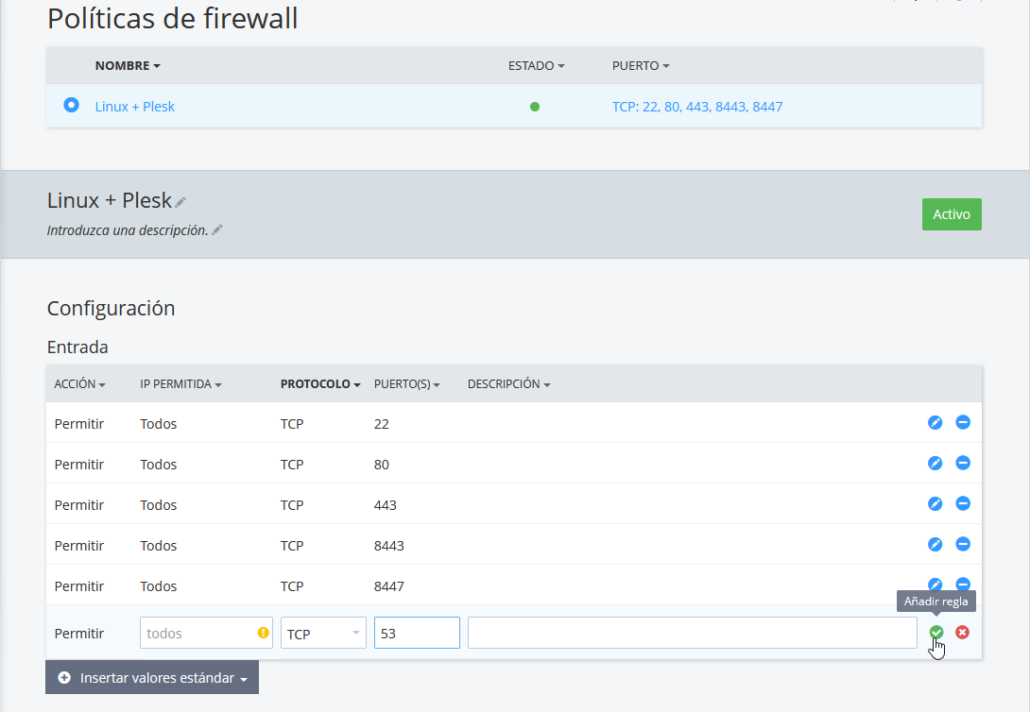
Generar la licencia de Plesk
Todos los VPS incluyen la licencia Plesk Web Host Edition de forma gratuita. La licencia Web Host incluye:
- Dominios ilimitados
- Sitejet builder
- WordPress Toolkit
- Gestión de cuentas, suscripciones y resellers.
Antes de instalar Plesk en la VPS, puedes generar el código de licencia para cargarlo durante el proceso de instalación.
- Accede a tu panel de cloud.
- En la sección Infraestructura > Servidores selecciona el servidor para desplegar los detalles.
- En Características, dirígete al apartado Plesk.

- Selecciona Generar una llave de licencia de Plesk.
Se genera un código de licencia que tendrás disponible en el panel de Cloud para copiarlo cuando lo necesites.
Instalación desatendida de Plesk
Para instalar Plesk con la configuración estándar, sigue los siguientes pasos:
- Inicia sesión en tu servidor con el usuario root u otro usuario creado con privilegios de administrador.
- Ejecuta el siguiente comando:
sh <(curl https://autoinstall.plesk.com/one-click-installer || wget -O - https://autoinstall.plesk.com/one-click-installer)A continuación se descargará la última versión estable de Plesk y se instalará con los componentes y funciones estándar. Además, se instalarán todos los parches y actualizaciones disponibles.
Cuando termine la instalación ya tendrás Plesk disponible en tu servidor.
Primer acceso
Una vez instalado, abre la siguiente URL en tu navegador para acceder por primera vez al servidor.
https://<DIRECCION_IP>:8443
La primera vez aparecerá un aviso de sitio no seguro. Acepta el riesgo y continua. Podrás securizar el acceso después, o Plesk ofrece una URL segura alternativa, que podrás utilizar.
A continuación, te aparecerá una ventana de login. Inicia sesión con las mismas credenciales de acceso al servidor que puedes encontrar en el panel de Cloud.
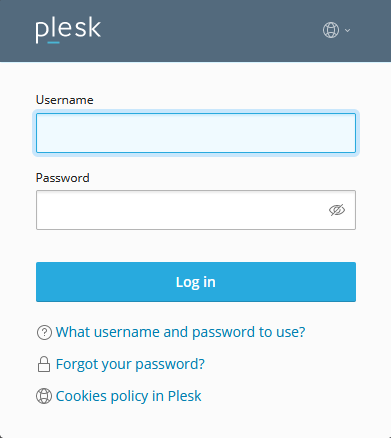
Finalmente, accedemos a una ventana para completar la configuración de Plesk. Tienes que introducir los siguientes campos:
- En el campo E-mail, introduce tu dirección de correo electrónico.
- En el campo Password, introduce la contraseña deseada.
- En el campo Select your license type, selecciona Proceed with a paid license e introduce el código de licencia generado en los pasos anteriores.
- Acepta el Contrato de Licencia del Usuario Final.
- Haz clic en Enter in Plesk.
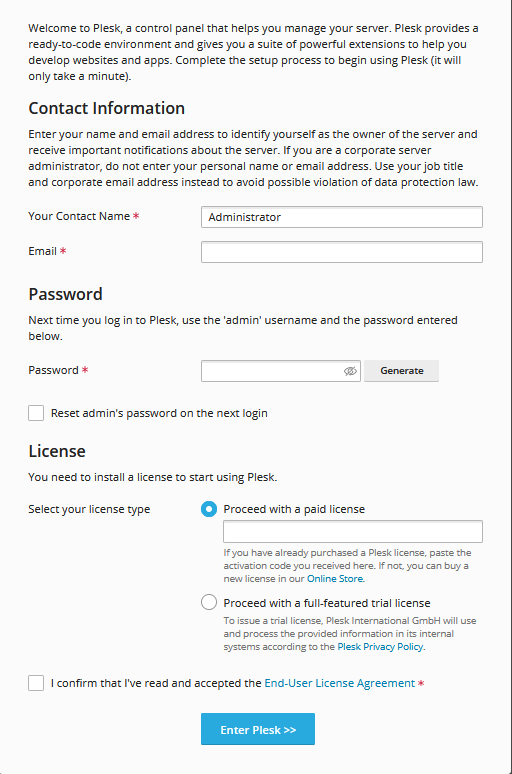
Finalmente, se abrirá la interfaz de usuario de Plesk.



